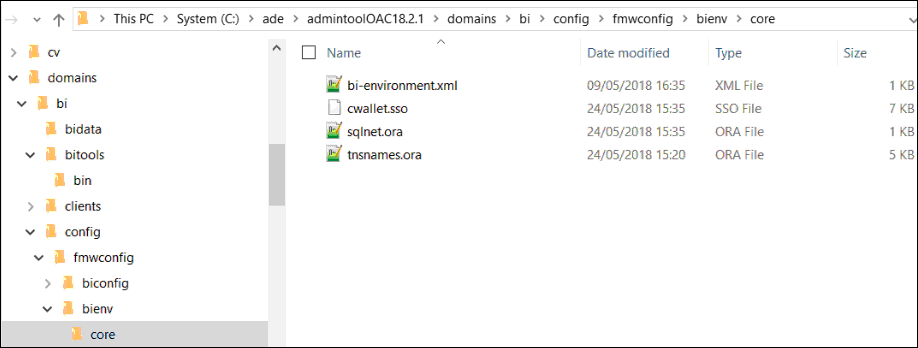7 الاتصال بقاعدة بيانات منشورة على عنوان IP عام
يمكنك استخدام Oracle Analytics Cloud للاتصال بقواعد البيانات باستخدام عنوان IP عام حتى يتمكن المستخدمون النهائيون من تحليل تلك البيانات في التمثيلات المرئية والتحليلات والتقارير التي تراعي دقة البكسل.
على سبيل المثال، قد ترغب في تحليل البيانات في قاعدة بيانات تم نشرها في Oracle Cloud Infrastructure.
الموضوعات:
الاتصال بقاعدة بيانات منشورة على Oracle Cloud Infrastructure باستخدام عنوان IP عام
قم بتكوين Oracle Analytics Cloud للاتصال بقاعدة بيانات منشورة على Oracle Cloud Infrastructure باستخدام عنوان IP عام، بحيث يمكن للمستخدمين النهائيين تحليل تلك البيانات في التمثيلات المرئية والتحليلات والتقارير التي تراعي دقة البكسل.
سير العمل النموذجي للاتصال بقاعدة بيانات منشورة على Oracle Cloud Infrastructure
إذا كنت تتصل بنشر قاعدة بيانات على Oracle Cloud Infrastructure لأول مرة، فاتبع هذه المهام كدليل.
| المهمة | الوصف | مزيد من المعلومات |
|---|---|---|
|
التحقق من المتطلبات الأساسية |
تأكد من أن بيئتك تفي بالمتطلبات الأساسية المطلوبة لهذا التكوين. |
|
|
تسجيل معلومات قاعدة البيانات |
قم بتسجيل معلومات الاتصال لقاعدة البيانات. |
|
|
تمكين الوصول إلى قاعدة البيانات |
قم بإضافة قاعدة دخول لمنح Oracle Analytics Cloud إمكانية الوصول إلى قاعدة البيانات. |
|
|
الاتصال بقاعدة البيانات |
قم بتكوين اتصالاتك واختبارها. |
المتطلبات الأساسية
قبل البدء، تأكد من أن لديك البيئة المطلوبة.
| خطوة | الوصف | معلومات هامة يجب ملاحظتها |
|---|---|---|
|
إعداد Oracle Analytics Cloud |
قم بنشر Oracle Analytics Cloud. |
منطقة مجال الإتاحة |
|
إعداد شبكة سحابية افتراضية (VCN) على Oracle Cloud Infrastructure |
قم بإعداد Vcn لنشر قاعدة البيانات في Oracle Cloud Infrastructure. ملاحظة: يجب أن يكون VCN في نفس المنطقة ونطاق التوفر مثل Oracle Analytics Cloud. |
الشبكة السحابية الظاهرية الشبكة الفرعية مماثل:
|
|
نشر قاعدة بيانات:
|
قم بنشر قاعدة بيانات على VCN في Oracle Cloud Infrastructure. ملاحظة: يجب أن تكون قاعدة البيانات في نفس المنطقة ونطاق التوفر مثل VCN. |
عنوان IP عام الاسم الفريد لقاعدة البيانات اسم المجال المضيف كلمة سر/ مستخدم قاعدة البيانات مماثل:
|
تسجيل معلومات قاعدة البيانات
تتوفر جميع المعلومات التي تحتاجها للاتصال بقاعدة بيانات في وحدة تحكم Oracle Cloud Infrastructure. قم بتسجيل المعلومات الآن، حتى تحصل على التفاصيل المطلوبة عند إعداد الاتصال في Oracle Analytics Cloud.
- في وحدة تحكم Oracle Cloud Infrastructure، انقر على
 في الزاوية اليسرى العلوية.
في الزاوية اليسرى العلوية. - انقر على قواعد البيانات. ضمن MySQL، انقر على أنظمة قواعد البيانات.
- حدد موقع قاعدة البيانات التي تريد الاتصال بها وقم بتسجيل عنوان IP العام .

.jpg - انقر على اسم قاعدة البيانات التي تريد الاتصال بها واكتب القيم في هذه الحقول: الاسم الفريد لقاعدة البيانات، اسم المجال للمضيف, شبكة السحابة الظاهرية، الشبكة الفرعية للعميل و المنفذ.

.jpg - تعرف على اسم المستخدم وكلمة السر لمستخدم قاعدة البيانات الذي لديه أذونات القراءة من قاعدة البيانات هذه، واكتبهما عندما تحتاج إليهما لاحقًا. على سبيل المثال، نظام المستخدم.
تمكين الوصول إلى قاعدة البيانات من خلال المنفذ 1521
أضف قاعدة إدخال لتمكين Oracle Analytics Cloud من الوصول إلى قاعدة البيانات من خلال المنفذ 1521.
الاتصال بقاعدة بياناتك من Oracle Analytics Cloud
بعد تمكين الوصول إلى قاعدة البيانات، استخدم معلومات اتصال قاعدة البيانات التي قمت بتدوينها مسبقًا لتوصيل Oracle Analytics Cloud بقاعدة البيانات. تعتمد طريقة اتصالك بقاعدة البيانات على ما تريد فعله بالبيانات.
-
قم بإنشاء تمثيل مرئي للبيانات.
-
قم بإنشاء نموذج للبيانات باستخدام أداة إنشاء النماذج الدلالية، ثم قم بإنشاء التحليلات ولوحات المعلومات.
-
إنشاء نماذج للبيانات باستخدام أداة إدارة Oracle Analytics Cloud Model، ثم قم بإنشاء التحليلات ولوحات المعلومات.
-
انشر البيانات في تقارير تراعي دقة البكسل.
الاتصال بقاعدة البيانات الخاصة بك لإنشاء تمثيل مرئي للبيانات أو أداة إنشاء النماذج الدلالية
-
اسم الاتصال الجديد: اسم قاعدة البيانات التي تريد الاتصال بها.
-
المضيف: عنوان IP العام لمثيل قاعدة البيانات. على سبيل المثال 123.213.85.123.
-
المنفذ: رقم المنفذ الذي يتيح الوصول إلى قاعدة البيانات. على سبيل المثال 1521.
-
اسم المستخدم: اسم المستخدم الذي لديه حق الوصول للقراءة إلى قاعدة البيانات.
-
كلمة السر: كلمة السر لمستخدم قاعدة البيانات المحدد.
-
اسم الخدمة: اسم متسلسل يشتمل على الاسم الفريد لقاعدة البيانات واسم المجال المضيف، مفصولين بنقطة. على سبيل المثال،
CustDB_iad1vm.sub05031027070.customervcnwith.oraclevcn.com.
الاتصال بقاعدة البيانات الخاصة بك في أداة إدارة النموذج
-
واجهة الاتصال: حدد الافتراضي (Oracle Call Interface (OCI)).
-
اسم مصدر البيانات: حدد تفاصيل الاتصال. على سبيل المثال:
(DESCRIPTION=(ADDRESS_LIST=(ADDRESS=(PROTOCOL=TCP)(HOST=129.213.85.177)(PORT=1521)))(CONNECT_DATA=(SERVICE_NAME=CustDB_iad1vm.sub05031027070.customervcnwith.oraclevcn.com))بالنسبة إلى SERVICE_NAME، حدد الاسم الفريد لقاعدة البيانات المتسلسل واسم المجال المضيف مفصولين بنقطة، على سبيل المثال، db1_phx1tv.mycompany.com. للعثور على هذين الاسمين في وحدة تحكم Oracle Cloud Infrastructure، انقر على قواعد البيانات، ضمن MySQL انقر على DB Systems، ثم انقر على اسم قاعدة البيانات الخاصة بك.
الاتصال بـ Oracle Autonomous Data Warehouse باستخدام عنوان IP عام
قم بتكوين Oracle Analytics Cloud للاتصال بـ Autonomous Data Warehouse عبر عنوان IP عام بحيث يمكن للمستخدمين النهائيين تحليل تلك البيانات في المرئيات والتحليلات ولوحات المعلومات والتقارير التي تراعي دقة البكسل.
سير العمل النموذجي للاتصال بـ Oracle Autonomous Data Warehouse باستخدام عنوان IP عام
إذا كنت تقوم بتوصيل Oracle Analytics Cloud بـ Autonomous Data Warehouse عبر عنوان IP عام لأول مرة، فاتبع هذه المهام كدليل.
| المهمة | الوصف | مزيد من المعلومات |
|---|---|---|
|
التحقق من المتطلبات الأساسية |
تأكد من أن بيئتك تفي بالمتطلبات الأساسية المطلوبة لهذا التكوين. |
|
|
تمكين الوصول إلى مستودع Autonomous Data Warehouse |
قم بتحميل ملف صلاحيات عميل Autonomous Data Warehouse (ملف المحفظة) إلى Oracle Analytics Cloud. |
|
|
الاتصال بمستودع Autonomous Data Warehouse |
قم بتكوين اتصالاتك واختبارها. |
المتطلبات الأساسية
قبل البدء، تأكد من أن لديك البيئة المطلوبة.
| خطوة | الوصف | معلومات هامة يجب ملاحظتها |
|---|---|---|
|
إعداد Oracle Analytics Cloud |
قم بنشر Oracle Analytics Cloud. |
منطقة مجال الإتاحة |
|
إعداد Oracle Autonomous Data Warehouse |
قم بنشر مستودع البيانات المستقل.
|
اسم المضيف رقم المنفذ اسم الخدمة (احصل على هذه التفاصيل من |
تمكين الوصول إلى Oracle Autonomous Data Warehouse
لتمكين الاتصال الآمن بين Oracle Analytics Cloud وAutonomous Data Warehouse، يمكنك تحميل شهادات SSL الموثوقة إلى Oracle Analytics Cloud.
اتصال بـ Oracle Autonomous Data Warehouse
بعد تمكين الوصول إلى Oracle Autonomous Data Warehouse، استخدم تفاصيل الاتصال التي سجلتها سابقًا لتوصيل Oracle Analytics Cloud بـ Autonomous Data Warehouse. تعتمد طريقة الاتصال على ما تريد فعله بالبيانات.
-
إنشاء تمثيل مرئي للبيانات
-
قم بإنشاء نموذج للبيانات باستخدام أداة إنشاء النماذج الدلالية، ثم قم بإنشاء التحليلات ولوحات المعلومات.
-
إنشاء نماذج للبيانات باستخدام أداة إدارة النماذج Oracle Analytics، ثم إنشاء التحليلات ولوحات المعلومات.
-
انشر البيانات في تقارير تراعي دقة البكسل.